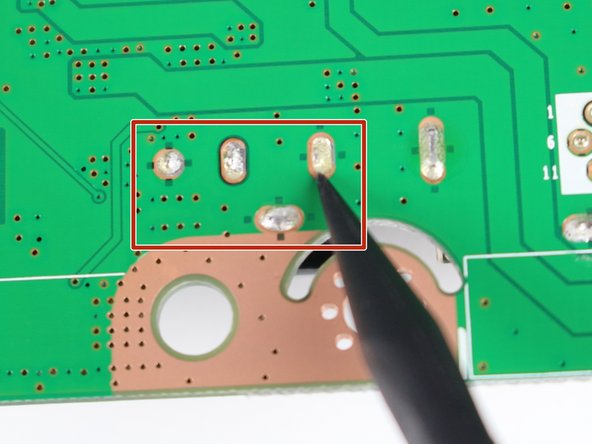Introduction
Le port de l'adaptateur secteur permet d'alimenter l'écran. Le port devra peut-être être remplacé si l'essai d'un nouveau câble d'adaptateur secteur ne résout pas les problèmes d'affichage.
Ce dont vous avez besoin
-
-
Utilisez le tournevis cruciforme n° 1 pour retirer chaque vis de 13,75 mm du panneau arrière.
-
-
-
Insérez la spatule ultra-résistante (heavy-duty spudger) entre le panneau arrière du moniteur et son cadre.
-
Utilisez le spudger robuste pour ouvrir le panneau arrière.
-
-
-
Retirez le connecteur du bouton de navigation en tirant tout en maintenant sa languette enfoncée.
-
-
-
-
Dessoudez les fils indiqués à l'arrière de la carte mère.
-
Pour remonter votre appareil, suivez ces instructions dans l'ordre inverse.
Pour remonter votre appareil, suivez ces instructions dans l'ordre inverse.
Annulation : je n'ai pas terminé ce tutoriel.
Une autre personne a terminé cette réparation.
Merci à ces traducteurs :
100%
[deleted] nous aide à réparer le monde ! Vous voulez contribuer ?
Commencez à traduire ›